コレは使える! デジタルカメラ付属の管理ソフト
デジタルカメラを買うと付いてくる、付属アプリの数々。その中でも、これは便利だというモノや、おもしろ味のあるソフト2製品を取り上げてみた。なお、ここで紹介するのは現在発売中の製品に付属するソフトだが、今後変更される可能性もあるのでご注意いただきたい。
アルバム感覚で貼り付ける「蔵衛門」
~オリンパス光学工業
オリンパス光学工業製品のデジタルカメラ付属ソフトは、同社グループ会社であるオリンパス プロマーケティング(株)が販売する画像管理ソフト「蔵衛門8」の評価版(いわゆる試用版)になる。
 |
|---|
| “蔵衛門”のメイン画面。実際のアルバムのように、画像が並び、その横にコメントが付けられ、しおりを挟んだりもできる。 |
 |
|---|
| 起動後最初に表示されるのは、この“本棚”。同社サイトで“本棚・アルバムスキン”がダウンロード可能で、デザインを変更して楽しんで管理することもできる。 |
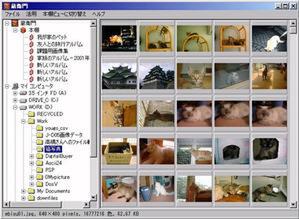 |
|---|
| バージョン8から搭載された“ツリービューモード”。アルバムもツリーに表示される。 |
検索機能は、各画像に付加したコメントを対象に単語をスペースで区切って複数入力できる「文字列の検索」と、ファイルサイズや日付けで指定する「ファイル名で検索」、重複したファイルを探し出すのに便利な「同一画像を検索(評価版では使用不可)」の3種類が用意されている。
 |
|---|
| 本棚上で右クリックした時と、画像上で右クリックした時とでは、それぞれに適したメニューが表示される。画面は画像用メニュー。 |
製品版は5480円とリーズナブルな価格設定となっているので、評価版や体験版を使って気に入った方は、全部の機能が使える製品版をお勧めする。また、従来はパッケージ版としてWindows版のみが発売されていたが、11月末にはWindows版と同機能を持つMac版「蔵衛門Mac2」(6800円)が発売される。
ユニークな表示機能を持つ「Canon ZoomBrowser EX」
~キヤノン
デジタルカメラやプリンタなどキヤノン製品の付属ソフト「ZoomBrowser EX」は、一風変わったインターフェイスが特徴の画像管理ソフトだ。ZoomBrowserという名のとおり、サムネイルを表示する画面左側の「ブラウザエリア」内でフォルダをダブルクリックすると、そのフォルダがぐんぐんぐんと拡大ズームし、やがてそのフォルダのみがブラウザエリアに表示されるという仕組みだ。
 |
|---|
| 左が「エクスプローラビュー」、右が「ブラウザエリア」という画面構成。 |
 |
|---|
| 上の画面で「動物」フォルダをダブルクリックすると、一気にそのフォルダがズーム拡大して、ブラウザエリア内は「動物」フォルダのみが表示される。 |
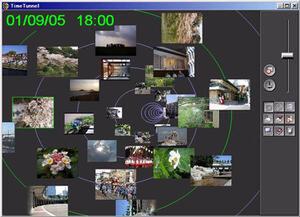 |
|---|
| 「TimeTunnel」は、時間のチューブ内を遡ったり進んだりして、これまで撮影した画像を年代順に表示できる。 |
画像管理は、カメラやCFなどのメディアから直接取り込む“登録型”で、HDD内の画像登録は新規ライブラリとして画像フォルダを選択する。画像編集機能は、クロップ、明るさ/コントラスト/色調整のみとシンプルだが、スライドショー機能、アルバム印刷機能を装備する。付属CDには、複数枚に分割して撮影した画像を1つにする「PhotoStitch」、PCとカメラをUSBケーブルで接続して撮影した画像を自動転送する「RemoteCapter」を収録。Exif非対応で、ファイル名/画像の一括変換機能がなく、タイトルとコメントは付加できるが検索機能がないなど、画像管理面は弱いと言わざるを得ないが、撮影した画像を楽しむ機能は豊富なソフトだ。
製品版が付属するデジタルカメラ
また、メーカーによっては、パッケージとして販売している画像管理ソフトやフォトレタッチソフトを付属ソフトとしているところもある。
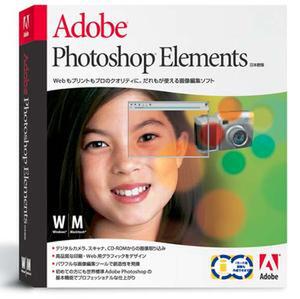 |
|---|
| ニコンのデジタルカメラにはアドビシステムズの「Adobe Photoshop Elements」が付属する。写真をクリックするとレビュー記事に移動します。 |
































